Một trong số những tính năng đáng giá của DJI Air 2S là khả năng quay phim hyperlapse với độ phân giải 4K. Được trang bị nhiều công nghệ quay phim tốt ngay cả trong đêm, Air 2S đã thỏa mãn hầu hết người dùng DJI với các sản phẩm đầu ra đều đẹp mắt và ấn tượng. Tuy nhiên, để quay hyperlapse đòi hỏi nhiều kĩ năng cần thiết. Do đó, trong bài viết này, Anh Đức sẽ hướng dẫn bạn đọc tạo nên quy trình thực hiện quay hyperlapse trên flycam Air 2S.
Quan trọng nhất là thời gian
Điều đầu tiên bạn nên xem xét là bạn muốn chuỗi hyperlapse của mình kéo dài trong bao lâu. Mỗi tấm ảnh chụp sẽ đại diện cho một khung hình của video. Tùy thuộc vào chế độ mà bạn chọn, điểm tham chiếu trên đường bay và thời gian chụp giữa các tấm hình, thời gian thực hiện mỗi đoạn phim hyperlapse sẽ mất vài phút đến nửa giờ. Tiếu theo, hay xem xét khoảng thời gian giữa mỗi lần chụp ảnh. Nếu khoảng thời gian này càng ngắn, chuỗi ảnh tạo nên phim hyperlapse sẽ mượt mà hơn.

Một điều quan trọng nữa bạn nên cân nhắc là thời lượng pin trong kế hoạch của bạn. Air 2S có thời gian bay tối đa là 30 phút. Nếu bạn đọc có thể tính toán và lựa chọn khoảng thời gian giữa mỗi lần chụp đủ ngắn, bạn có thể tạo được từ 2 đến 3 đoạn phim hyperlapse khác nhau chỉ bằng 1 viên pin duy nhất. Nếu bạn tăng thời gian giữa mỗi lần chụp, nó có thể giới hạn thời gian bay của bạn nếu chỉ thực hiện một đoạn hyperlapse.
Lên kế hoạch cho các đoạn clip
Xác định vị trí: Sẽ rất hữu ích nếu bạn có thể thu thập nhiều hình ảnh về địa điểm bạn lựa chọn và hình dung trước một quỹ đạo bay sẽ như thế nào. Các vật thể chuyển động như ô tô, sóng hay mây có thể giúp đoạn phim hyperlapse có chiều sâu và sống động. Các bối cảnh như núi và đường chân trời tạo nên một hậu cảnh thú vị. Dù bạn quay ở đâu, hãy luôn thuân thủ những luật lệ hay quy định ở nước sở tại về việc bay flycam.

Thời tiết và thời gian: Yếu tố thời tiết là một trong những thách thức khi quay các đoạn phim hyperlapse. Nếu quay phim trong thời tiết không tốt như có gió, chất lượng phim có thể bị ảnh hưởng bởi một cơn gió có khả năng đẩy lệch flycam khỏi đường bay của nó, khiến chuỗi ảnh chụp hyperlapse bị bấp bênh. Khi thử nghiệm, Air 2S có thể hoạt động ổn định kể cả khi có gió nhẹ. Bạn nên lưu ý gió sẽ nhẹ hơn vào khung giờ vàng của nhiếp ảnh. Do đó đây cũng là khung giờ tốt để thực hiện các đoạn phim hyperlapse

Thiết lập camera: Khi giới thiệu Air 2S, DJI nhấn mạnh vào khả năng tự động thiết lập mà chiếc flycam mang lại. Tuy nhiên, bạn nên tự thiết lập thông số ở chế độ thủ công để mang lại kết quả tốt nhất bởi dù chế độ tự động có vẻ thuận tiện, nhưng việc tự điều chỉnh ảnh sẽ làm các vùng trong ảnh bị dư hoặc cháy sáng. Ngược lại, việc tự làm chủ các thông số như ISO và tốc độ màn trập giúp loại bỏ các thay đổi đo sáng bất chợt.

Để đảm bảo rằng bạn đang thực hiện quay hyperlapse, bạn phải truy cập vào ứng dụng DJI Fly, chọn mục Video và tìm trong thanh cuộn xuống mục Hyperlapse. Ban đầu, độ phân giải mặc định sẽ là 1080p, nhưng bạn có thể truy tập vào biểu tượng RES & FPS để nâng độ phân giải lên 4K. Bạn nên bật biểu đồ sáng và cảnh báo dư sáng để xác định các vùng ảnh có thể bị cháy sáng khi bạn điều chỉnh các thông số.
Bạn có thể tạo hiệu ứng nhòe chuyển động đẹp mắt với các đối tượng trong video của mình bằng các giảm tốc độ về 1/8 giây đến 2 giây. Lúc này, hãy sử dụng các bộ lọc ND để giúp bạn giảm tốc độ màn trập khi quay ở điều kiện ban ngày. Bạn nên mua combo Air 2S Fly More để có thêm 4 bộ lọc ND gồm ND4, ND8, ND16 và ND32. Vì khẩu độ ống kính trên Air 2S cố định ở F2.8, bạn nên sử dụng các bộ lọc mạnh hơn được DJI bán riêng có thể lên đến ND 512.

Trên ứng dụng DJI Fly, bạn có thể điều chỉnh cân bằng trắng chính xác từ mức nhiệt độ màu tối thiểu là 2000K đến tối đa 10000K. Mức cân bằng trắng tại 5000K đến 6600K là lý tưởng trong điều kiện ban ngày. Điều chỉnh cân bằng trắng đúng sẽ góp phần giúp màu sắc đoạn phim chính xác hơn.
Định dạng quay phim: Mặc dù Air 2S có thể quay video 5.4K/30p, nhưng các clip hyperlapse chỉ quay được ở độ phân giải 4K. Nếu bạn muốn tự xử lý đoạn phim này, Air 2S cho phép lưu toàn bộ các ảnh chụp được ở định dạng DNG. Hãy đảm bảo rằng bạn chọn định dạng ảnh RAW và định dạng video MOV. Khi truy cập vào các video hyperlapse trên thẻ nhớ, bạn cũng sẽ tìm thấy thư mục chứa các ảnh RAW giúp bạn linh hoạt trong việc xử lý hậu kì hoặc phối màu trên Lightroom và After Effects.
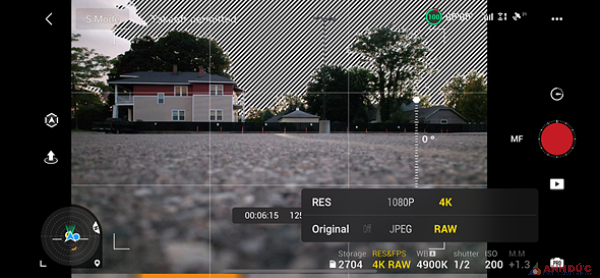
Các chế độ quay hyperlapse trên Air 2S
Sau khi đã nắm rõ quy trình chuẩn bị cho việc quay hyperlapse, hãy xem qua 4 chế độ quay phim có sẵn trên Air 2S. Mỗi chế độ hyperlapse đều cho phép bạn tùy chọn tốc độ ngắt quãng, tổng thời lượng của video và tốc độ di chuyển chung của flycam khi nó đang quay. Một ngoại lệ ở chế độ Waypoint sẽ không cho phép bạn chọn tốc độ mà sẽ được tính toán dựa trên số điểm chọn trên hành trình của Air 2S, đưa ra thời gian thực hiện hợp lý và bắt đầu thực hiện.

Sau đây, hãy cùng điểm qua 4 chế độ quay hyperlapse có sẵn trên Air 2S.
Tự do: Chế độ này cho phép bạn có thể bay flycam theo cách của mình, lựa chọn và điều chỉnh hướng bay, độ cao, vị trí và tốc độ flycam, cũng như thay đổi góc nghiên của mô đun camera. Chế độ này mang đên sự linh hoạt trong việc kiểm soát toàn bộ quá trình hoạt động, nhưng để quay được một đoạn hyperlapse đẹp sẽ là một vấn đề lớn khi bạn phải điều khiển cực kì chính xác và thân trọng trong từng đoạn di chuyển của flycam và mô đun camera.
Khóa đường bay: Chế độ này rất hữu ích để ghi hình cảnh quang theo đường thẳng và bay qua các khu vực chật hẹp giữa 2 toàn nhà. Khi bạn đã xác định các thông số chính cho việc quay, hãy xác định mục tiêu bằng các vẽ hình chữ nhanh vào đối tượng, ấn nút quay và để flycam làm việc còn lại. Bạn có thể điều chỉnh độ cao khi đang bay, nhưng bạn không thể thay đổi hướng bay hoặc góc camera, cũng như khoảng cách vì flycam sẽ cần một ít thời gian để cân chính khoảng cách khi bay.
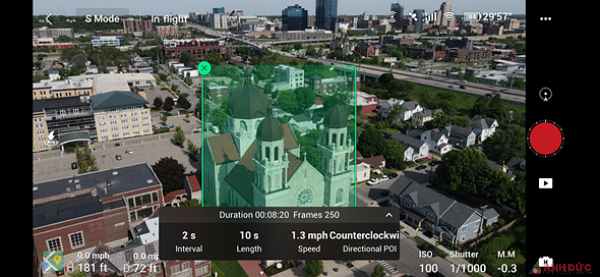
Bay vòng: Nếu bạn muốn tập trung vào một đối tượng cụ thể, chế độ bay vòng sẽ giúp flycam tự bay theo quỹ đạo tròn xung quanh mục tiêu được chỉ định. Bạn có thể chọn hướng quay cùng hay ngược chiều kim đồng hồ và cân nhắc thời gian quay phim hợp lý. Sau khi ấn nút quay, flycam sẽ bay trong vài giây, tính toán khoảng cách về phía đối tượng và bắt đầu theo quỹ đạo bay đã tính toán của minh. Trong lúc quay phim, bạn không thể thay đổi độ cao cũng như hướng bay.
Điểm tham chiếu: Khác với 2 chế độ khóa đường bay và quay tròn, bạn có thể xác định chính xác quỹ đạo mà bạn muốn cùng với hướng bay và góc camera tại mỗi vị trí tham chiếu. Flycam sẽ tự động bay theo quỹ đạo được tính toán khi bạn bắt đầu thực hiện. Khi chọn các điểm tham chiếu, flycam sẽ cho bạn biết liệu góc và hướng có quá rộng hay không để đảm bảo các cảnh quay không bị rung lắc khi đổi hướng.
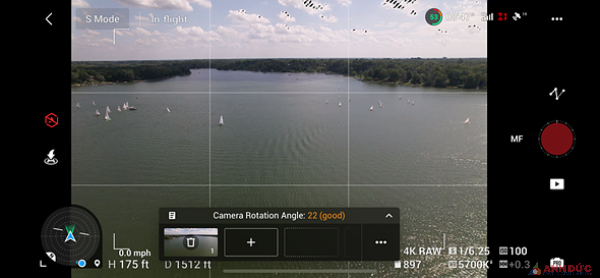
Ở chế độ này, bạn sẽ không thể đặt điểm tham chiếu tiếp theo nếu bạn đặt flycam ở một góc quá lớn. Điều này sẽ giúp hạn chế các đoạn phim bị giật. Để bắt đầu, hãy bay thủ công đến từng vị trí bạn mốn tham chiếu và ấn chọn để lưu lại các điểm tham chiếu này. Chế độ này cho phép bạn chọn tối đa 45 điểm tham chiếu khác nhau. Khi bắt đầu quay, flycam sẽ trở lại điểm xuất phát và bay theo lộ trình đã chọn. Nếu flycam sắp hết pin, người dùng có thể chọn chế độ đảo ngược và drone sẽ tự động bắt đầu từ vị trí cuối cùng.
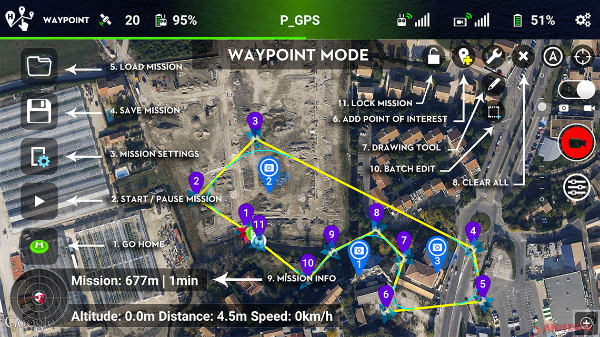
Tổng kết
Trước khi thực hiện quay hyperlapse, hãy đảm bảo rằng bạn đã cập nhật các firmware mới chất trên Air 2S của mình. Điều này sẽ giúp tránh lỗi khi sử dụng ứng dụng DJI Fly. Bên cạnh các hướng dẫn ở trên, một mẹo cuối cùng bạn nên nắm là khi bay ở khoảng cách xa hơn so với chủ thể sẽ tạo nên nhiều đoạn phim hyperlapse thủ vị hơn. Hãy chú ý đến đường chân trời và các yếu tố xuanh quanh khác để có một đoạn phim hyperlapse đẹp và sống động nhất.





























